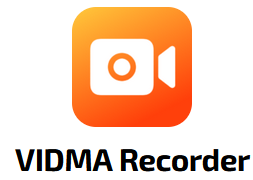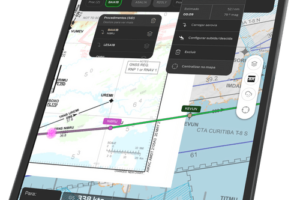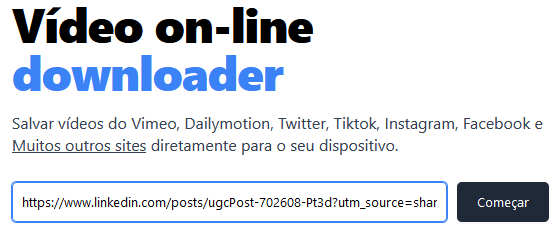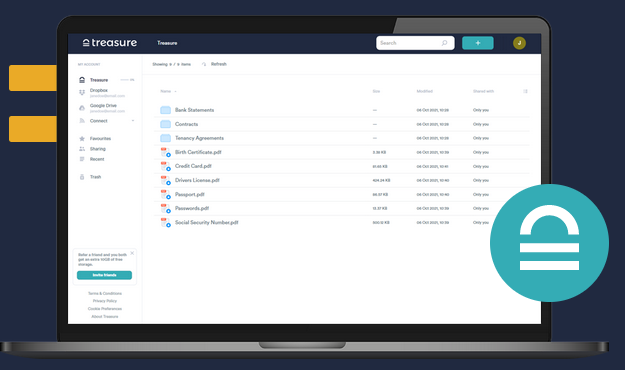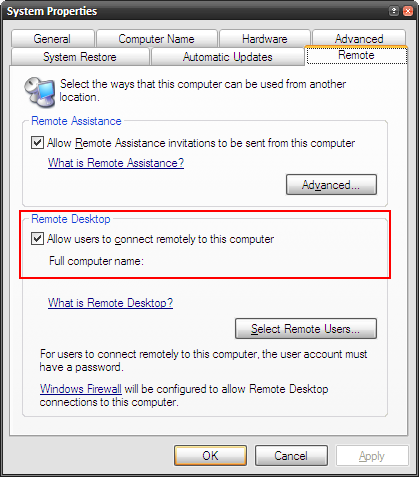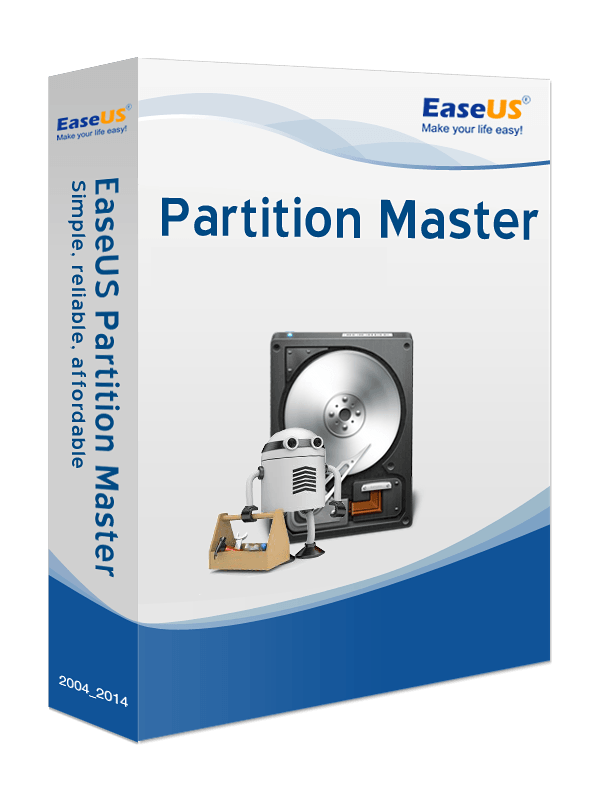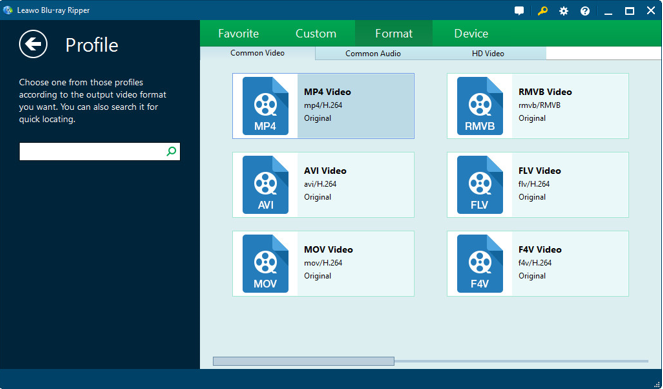Já precisou acessar remotamente um computador na rede que estava sem o serviço habilitado? No artigo de hoje, veja como é possível ativar o serviço remotamente.
O Remote Desktop do Windows, também chamado de Terminal Services, permite que você faça logon remotamente em um equipamento. Geralmente, esta funcionalidade precisa ser ativada manualmente para funcionar:
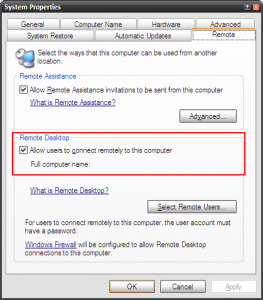
Para ativar manualmente, você precisa clicar com o botão direito no ícone Meu Computador, ir até Propriedades e depois ativar o sreviço na aba Acesso Remoto.
Mas geralmente quando você precisa acessar um computador remotamente, é porque não tem ninguém que possa acessá-lo localmente. Ativar o serviço de Remote Desktop à distância é bem simples, mas você precisa ser privilégios de administrador local no equipamento-alvo:
Abra o REGEDIT no seu próprio computador, vá ao menu Registro e escolha a opção Conectar Registro Remoto:
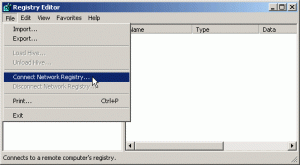
Informe o endereço IP ou o hostname do equipamento de destino e conecte. A seguir, navegue até a chave:
HKEY_LOCAL_MACHINE\SYSTEM\CurrentControlSet\Control\Terminal Server
Nesta chave, localize o valor do tipo DWORD chamado fDenyTSConnections. Se não existir, crie-o.
Edite o fDenyTSConnections e altere o valor: 1 para desativar o Remote Desktop ou 0 (zero) para ativar o RemoteDesktop.
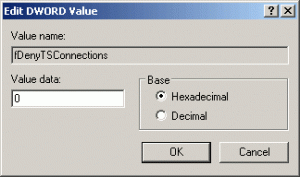
Se o registro remoto estiver desativado, ative-o remotamente:
- No seu computador, clique em iniciar/excutar e execute services.msc
- Acesse o menu Ação/Conectar-se a outro computador
- Informe o hostname ou IP do computador desejado
- Localize e inicie o serviço Registro Remoto
Depois de ativar o serviço no registro, pode ser preciso reinicializar o equipamento (mas nem sempre), também remotamente. Para fazer isso, vá ao menu Iniciar/Executar do seu próprio computador e digite o seguinte:
shutdown -m \\hostname_remoto -r
Agora é só esperar o equipamento remoto reiniciar para conectar.